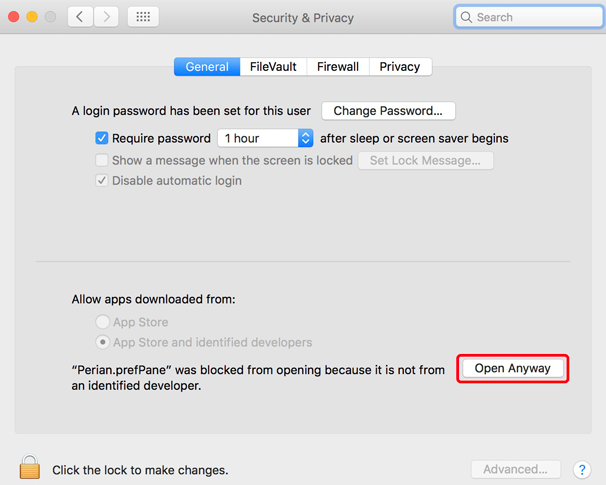சரிசெய்ய பல்வேறு வழிகள் SSL பிழையைப் பயன்படுத்தி தொடர்பு கொள்ள முடியாது

எஸ்எஸ்எல் பிழையைப் பயன்படுத்தி பிஎஸ் 4 தொடர்பு கொள்ள முடியாது என்பதை சரிசெய்ய விரும்புகிறீர்களா? பிஎஸ் 4 அதன் பயனர்களை ஒரு பெரிய அளவிலான விளையாட்டுகளுக்கு அறிமுகப்படுத்துகிறது மற்றும் ஆரோக்கியமான கேமிங் அனுபவத்தை வழங்குகிறது. ஆனால் சமீபத்தில், பிஎஸ் 4 பயனர்கள் பிழையை எதிர்கொண்டுள்ளனர். இருப்பினும், எஸ்.எஸ்.எல் ஐப் பயன்படுத்தி தொடர்பு கொள்ள முடியாது என்று ஒரு உரைச் செய்தியுடன் பிழை வருகிறது
வெவ்வேறு காரணங்கள் இந்த பிழைக்கு வழிவகுக்கும். எனவே, இதே பிரச்சினையை நீங்கள் கையாளுகிறீர்கள் என்றால், நீங்கள் சரியான இடத்திற்கு வந்துவிட்டீர்கள். இந்த வழிகாட்டியில், பிஎஸ் 4 எஸ்எஸ்எல் பிழையைப் பயன்படுத்தி தொடர்பு கொள்ள முடியாது என்பதை சரிசெய்ய உதவும் பல்வேறு பயனுள்ள முறைகளைப் பற்றி பேசுவோம்.
பிஎஸ் 4 பிழையை சரிசெய்ய வெவ்வேறு வழிகள் ‘எஸ்.எஸ்.எல் பிழையைப் பயன்படுத்தி தொடர்பு கொள்ள முடியாது’:
இது நிகழும் போதெல்லாம் பி.எஸ்.என் உடன் இணைப்பதில் இருந்து உங்கள் கன்சோலைப் பாதுகாக்கும் உள்ளூர் நெட்வொர்க் தடுமாற்றத்தால் இந்த சிக்கல் ஏற்படலாம். எனவே, இந்த சூழ்நிலையில், நீங்கள் பணியகத்தை மீட்டமைப்பதன் மூலம் அதைத் தீர்க்கலாம்.
நீங்கள் சோனிக் ஃபயர்வால் சாதனத்தைப் பயன்படுத்துகிறீர்கள் என்றால், உங்கள் சோனிக்வால் அமைப்புகளில் நிலையான NAT ஐ இயக்கினால் மட்டுமே சிக்கலை சரிசெய்ய முடியும். நீங்கள் SSL கட்டுப்பாட்டை முடக்க விரும்பினால் அல்லது இணைப்பை தடுப்பதை விட நிகழ்வை உள்நுழைய தொடர்புடைய கொள்கை மீறலை அமைக்கவும்.
பிரத்யேக ஃபயர்வால் சாதனம் இல்லை என்றால். UPnP (யுனிவர்சல் பிளக் அண்ட் ப்ளே) இயக்கப்பட்டிருக்கிறதா என்று நீங்கள் விசாரிக்க வேண்டும். அது இல்லையென்றால், உங்கள் கேம் கன்சோல் பயன்படுத்தும் ஒவ்வொரு தொடர்புடைய துறைமுகமும் அனுப்பப்படுவதை உறுதிசெய்ய உங்கள் திசைவி அமைப்புகளிலிருந்து அதை இயக்க விரும்பவில்லை.
பொது வைஃபை உடன் இணைக்கப்படும்போது ஒருங்கிணைந்த வலை உலாவியைப் பயன்படுத்த முயற்சிக்கும்போது மட்டுமே இந்த சிக்கலைக் கண்டால். பின்னர் HTTPS இலிருந்து HTTP க்கு பக்கங்களை ஏற்றவும்.
இருப்பினும், சில சூழ்நிலைகளில், சிக்கல் சிதைந்த ஃபார்ம்வேரிலிருந்து ஏற்படுகிறது. இந்த சூழ்நிலையில், புதிய ஃபார்ம்வேரை பாதுகாப்பான பயன்முறையில் நிறுவ முயற்சித்து, சக்தி-சைக்கிள் ஓட்டுதல் முறையைச் செய்ய வேண்டும்.

சரி 1: ரூட்டரை மீட்டமைத்து மறுதொடக்கம் செய்யுங்கள்
இந்த முரண்பாட்டைத் தூண்டும் பொதுவான பிரச்சனை பிஎஸ் நெட்வொர்க்குடன் இணைப்பதில் இருந்து உங்கள் கன்சோலைப் பாதுகாக்கும் பிணைய தடுமாற்றம் ஆகும். சில பயனர்கள் ‘ SSL ஐப் பயன்படுத்தி தொடர்பு கொள்ள முடியாது ‘தங்கள் வீட்டு நெட்வொர்க்கை மீட்டமைக்க அல்லது மறுதொடக்கம் செய்ய கட்டாயப்படுத்துவதன் மூலம் சிக்கல்.
இந்த வழக்கு பொருந்தினால், குறைந்த ஊடுருவும் நுட்பமாக இருப்பதால், எளிய பிணைய புதுப்பித்தலுடன் தொடங்கலாம். மேலும், இது உங்கள் பிணைய அமைப்புகள் மற்றும் பிணைய சான்றுகளில் எந்த மாற்றங்களையும் செய்ய முடியாது.
நீங்கள் ஒரு எளிய பிணைய மறுதொடக்கம் செய்ய விரும்பினால். அதை முடக்க உங்கள் திசைவியின் ஆற்றல் பொத்தானை அழுத்தவும். நீங்கள் நெட்வொர்க்கிங் சாதனத்தை இயக்குவதற்கு முன்பு சிறிது நேரம் காத்திருங்கள். உங்கள் மின் நிலையத்திலிருந்து மின் கேபிளை அழிப்பதன் மூலம் செயல்முறை வெற்றிகரமாக நிறைவடைகிறது என்பதையும் நீங்கள் உறுதிப்படுத்திக் கொள்ளலாம். சக்தி மின்தேக்கிகளை வடிகட்ட சில வினாடிகள் காத்திருங்கள்.
அது வேலை செய்யவில்லை என்றால், உங்கள் பிணையத்தை மீட்டமைப்பதன் மூலம் மேலும் தொடர வேண்டும். இந்த செயல்பாடு தனிப்பயன் பிணைய அமைப்புகள் மற்றும் தனிப்பயன் உள்நுழைவு நற்சான்றுகளையும் மீட்டமைக்கக்கூடும் என்பதை நினைவில் கொள்க.
இந்தச் செயல்பாட்டை நீங்கள் செய்ய விரும்பினால், மீட்டமை பொத்தான்கள் பொதுவாக உள்நோக்கி கட்டமைக்கப்படுவதால் கூர்மையான பொருளை நீங்கள் விரும்புகிறீர்கள். எல்லா எல்.ஈ.டிகளும் ஒரே நேரத்தில் ஒளிர ஆரம்பிக்கும் என்பதை நீங்கள் கவனிக்கும் வரை சில விநாடிகளுக்கு பொத்தான்களை அழுத்தவும்.
நீங்கள் இன்னும் எதிர்கொண்டால் ‘ SSL ஐப் பயன்படுத்தி தொடர்பு கொள்ள முடியாது ‘பிழை பின்னர் மற்ற தீர்வுக்கு முழுக்கு!
சரி 2: நிலையான NAT ஐ இயக்கவும்
இது நிகழும் போதெல்லாம் ‘ SSL ஐப் பயன்படுத்தி தொடர்பு கொள்ள முடியாது ‘இயக்கப்படாவிட்டால் பிழை நிலையான NAT ஆகும். இந்த அம்சம் நிலையான NAT கொள்கையை இணைக்க விரும்பும் நிலையான ஐபி முகவரிகளுடன் செயல்படும் P2P பயன்பாடுகளுக்கு வரும்போது சிறந்த பொருந்தக்கூடிய தன்மையை வழங்க அனுமதிக்கிறது.
VoIP ஒருங்கிணைப்பு மற்றும் பிளேஸ்டேஷன் நெட்வொர்க்கின் நிலை இதுதான். நிலையான NAT ஐ இயக்கிய பின், சோனிக் ஃபயர்வால் (அல்லது இதே போன்ற சாதனம்) ஒரே மாதிரியான பொது ஐபி முகவரி மற்றும் யுடிபி போர்ட்டை ஒவ்வொரு உள் தனியார் ஐபி முகவரிக்கும் தொடர்ந்து ஒதுக்க வேண்டிய கட்டாயத்தில் இருக்கும்.
குறிப்பு: பிளேஸ்டேஷன் நெட்வொர்க் பழைய பாதுகாப்புக் கொள்கைகளில் கட்டமைக்கப்பட்டுள்ளது, இதன் காரணமாக, இது தகவல்தொடர்புக்கான VOIP ஐ சார்ந்துள்ளது.
பாதிக்கப்பட்ட பல பயனர்கள் ‘ SSL ஐப் பயன்படுத்தி தொடர்பு கொள்ள முடியாது ‘சோனிக் ஃபயர்வால் அமைப்புகள் மெனுவை அணுகி, நிலையான NAT ஐ இயக்கி, பிணைய பாதுகாப்பு சாதனத்தை மறுதொடக்கம் செய்தபின்‘ பிழை சிக்கலை சரிசெய்ய முடியும்.
சோனிக்வாலில் நிலையான NAT ஐ எவ்வாறு இயக்குவது என்று பார்ப்போம்:
படிகள்:
குறிப்பு: மற்றொரு ஃபயர்வால் சாதனத்தில் நீங்கள் சிக்கலை எதிர்கொண்டால், சிக்கலைத் தீர்ப்பதற்கான குறிப்பிட்ட படிகளை ஆன்லைனில் தேடுங்கள்.
- ஆரம்பத்தில், உங்கள் இயல்புநிலை உலாவியைத் திறந்து, வழிசெலுத்தல் பட்டியில் பின்வரும் ஐபி முகவரியை ஒட்டுவதன் மூலம் உங்கள் சோனிக் ஃபயர்வால் அமைப்புகளை அணுகவும்: | _ + + |
குறிப்பு: நீங்கள் திசைவி முகவரியை அணுகும் சாதனத்தை சோனிக்வால் சாதனம் மூலம் இணைக்க முடியும் என்பதை நினைவில் கொள்ளுங்கள்.
- மற்றொரு கட்டத்தில், உங்கள் பயனர் நற்சான்றிதழ்களைச் செருக ஒரு வரியில் தோன்றும். உங்கள் உள்நுழைவை தனிப்பயன் மதிப்புகளாக மாற்றாவிட்டால், சோனிக்வால் பயனர் கையேட்டில் இயல்புநிலை கடவுச்சொல் மற்றும் பயனர்பெயரைத் தேடலாம்.
- நீங்கள் சோனிக்வால் அமைப்புகள் மெனுவில் இருக்கும்போது. கிடைக்கக்கூடிய முக்கிய மெனுக்களின் பட்டியலிலிருந்து மேலே அமைந்துள்ள நிர்வகி என்பதைத் தேர்வுசெய்க.
- நீங்கள் உள்ளே இருக்கும்போது நிர்வகிக்கப்பட்டது பட்டியல். தேர்வு செய்ய இடது புறத்தில் புதிதாக தோன்றிய மெனுவைப் பயன்படுத்தவும் VOIP கீழ் இருந்து கணினி அமைப்பு. பின்னர், வலது கை பகுதிக்கு முன்னேறி, பின்னர் இணைக்கப்பட்ட பெட்டியை சரிபார்க்கவும் நிலையான NAT ஐ இயக்கு.
- இந்த மாற்றம் செயல்படுத்தப்பட்டதும், உங்கள் பிணைய சாதனத்தைப் பயன்படுத்தி உங்கள் கணினியை மறுதொடக்கம் செய்து சிக்கல் இப்போது சரி செய்யப்பட்டுள்ளதா என சரிபார்க்கவும்.
- உங்கள் பிஎஸ் 4 துவக்கும்போதெல்லாம், அதை மீண்டும் இணைக்க முயற்சிக்கவும், இப்போது சிக்கல் சரி செய்யப்பட்டுள்ளதா என சரிபார்க்கவும்.
இந்த தீர்வு சிக்கலைத் தீர்க்க உங்களை அனுமதிக்கவில்லை அல்லது படிகள் உங்கள் தற்போதைய நிலைமைக்கு பொருந்தாது. பின்னர் கீழே உள்ள தீர்வுக்கு டைவ் செய்யுங்கள்.
வேரூன்றிய Android தொலைபேசி தந்திரங்கள்
சரி 3: SSL கட்டுப்பாட்டை முடக்கு
இது நிகழும் போதெல்லாம், நீங்கள் ஒரு பிஎஸ் 3 அல்லது பழைய சோனிக்வால் பதிப்பை எதிர்கொண்டால், சோனிக்வால் அமைப்புகளில் (ஃபயர்வால் அமைப்புகள்> எஸ்எஸ்எல் கட்டுப்பாட்டின் கீழ்) எஸ்எஸ்எல் கட்டுப்பாட்டை முடக்க விரும்புகிறீர்கள் - அல்லது விருப்பத்தை அமைக்கவும் பதிவு விட தடு.
பிஎஸ் 4 இல், சில கேம்ஸ் போர்ட்களுக்கு வரும்போது இந்த விருப்பத்தை இயக்குவதன் மூலம் நீங்கள் பெற முடியும். ஆனால் பிஎஸ் 3 ஒரு பிஎஸ்எனுடன் இணைக்க மறுக்க முடியும்.
இந்த செயல்பாடு தங்களது கேம் கன்சோலைப் பயன்படுத்தி பிளேஸ்டேஷன் நெட்வொர்க்குடன் இணைக்க அனுமதித்த ஒரே விஷயம் என்று ஏராளமான பயனர்கள் கூறியுள்ளனர்.
சோனிக் ஃபயர்வாலில் SSL கட்டுப்பாட்டை எவ்வாறு முடக்குவது என்பதைச் சரிபார்க்கலாம்:
படிகள்:
- சோனிக் ஃபயர்வால் அமைப்புகளை நீங்கள் அணுக முயற்சிக்கும் சாதனம் அதே பிணையத்துடன் இணைக்கப்பட்டுள்ளது என்பதை நினைவில் கொள்ளுங்கள்.
- பின்னர், உங்கள் சோனிக் ஃபயர்வால் சாதன அமைப்புகளை அணுகுவதன் மூலம் மேலும் தொடரவும். உங்கள் இயல்புநிலை உலாவியைத் திறந்து பின்னர் கொடுக்கப்பட்ட ஐபி முகவரியை வழிசெலுத்தல் பட்டியில் ஒட்டுவதன் மூலமும் இதைச் செய்யலாம்:
https://192.168.168.168
- மற்றொரு கட்டத்தில், உங்கள் பயனர் நற்சான்றிதழ்களை உள்ளிட ஒரு வரியில் தோன்றும். உங்கள் உள்நுழைவை தனிப்பயன் மதிப்புகளுக்கு மாற்றியமைக்காவிட்டால். மேலும், சோனிக்வால் பயனர் கையேட்டில் இயல்புநிலை பயனர்பெயர் மற்றும் கடவுச்சொல்லை நீங்கள் காணலாம்.
- நீங்கள் சோனிக்வால் அமைப்புகள் மெனுவில் இருக்கும்போது, கிடைக்கக்கூடிய முக்கிய மெனுக்களின் பட்டியலிலிருந்து மேலே அமைந்துள்ள நிர்வகி என்பதைத் தேர்வுசெய்க.
- உடன் நிர்வகி மெனு தேர்ந்தெடுக்கப்பட்டது, தட்டுவதற்கு இடது கை மெனுவைப் பயன்படுத்தவும் ஃபயர்வால் அமைப்புகள் (கீழ் பாதுகாப்பு கட்டமைப்பு ). பின்னர், துணை உருப்படிகளின் பட்டியலிலிருந்து SSL கட்டுப்பாட்டைத் தட்டவும் ஃபயர்வால் அமைப்புகள் .
- நீங்கள் SSL கட்டுப்பாட்டுத் திரையில் இருக்கும்போது, அணைக்கவும் எஸ்எஸ்எல் கட்டுப்பாடு (கீழ் பொது அமைப்புகள் ) அல்லது இயல்புநிலையை மாற்றவும் செயல் கொள்கைகளை மீறுவதற்காக இணைப்பைத் தடுத்து நிகழ்வை உள்நுழைக க்கு நிகழ்வை உள்நுழைக .
- மாற்றம் செயல்படுத்தப்பட்டதும், உங்கள் மொபைலை மறுதொடக்கம் செய்து மற்ற கணினி தொடக்கத்தில் சிக்கல் சரி செய்யப்பட்டுள்ளதா என சரிபார்க்கவும்.
நீங்கள் இன்னும் அதே நிலையை எதிர்கொண்டால் ‘ SSL ஐப் பயன்படுத்தி தொடர்பு கொள்ள முடியாது ‘பிழை. பின்னர் கீழே உள்ள மற்ற தீர்வுக்கு டைவ் செய்யுங்கள்.
சரி 4: UPnP ஐ திருப்புதல்
உங்கள் பிளேஸ்டேஷன் கன்சோல் இணைக்கப்பட்டுள்ள பிணையத்தில் பிணைய முகவரி மொழிபெயர்ப்பு (NAT) உண்மையில் திறக்கப்படாததால் சிக்கலும் ஏற்படலாம். இந்த வழக்கு பொருந்தினால், நீங்கள் ‘ SSL ஐப் பயன்படுத்தி தொடர்பு கொள்ள முடியாது உங்கள் பிழை நேட்டின் நிலையைத் திறப்பதன் மூலம் பிழை.
இந்த முறை இறுதியில் NAT முரண்பாட்டால் ஏற்படும் எந்தவிதமான இணைப்பு சிக்கல்களும் ஏற்படாது என்பதை உறுதி செய்யும், இது சிக்கலை தீர்க்கும்.
உங்கள் திசைவி / மோடம் பதிப்பைப் பொறுத்து அவ்வாறு செய்வதற்கான வழிமுறைகள் முற்றிலும் வேறுபட்டவை என்றாலும். எனவே கீழே கொடுக்கப்பட்டுள்ள முக்கிய படிகள் மேடையைத் தவிர ஒரே மாதிரியானவை.
இயக்குவதற்கான படிப்படியான கட்டுரையின் விரைவான படி இங்கே UPnP (யுனிவர்சல் பிளக் மற்றும் ப்ளே) ‘போன்ற சிக்கல்களைத் தவிர்ப்பதற்கு தேவையான ஒவ்வொரு துறைமுகத்தையும் தானாக அனுப்ப நெட்வொர்க்கிங் சாதனத்தை அனுமதிக்க நீங்கள் இணைக்கப்பட்டுள்ள திசைவியில். SSL ஐப் பயன்படுத்தி தொடர்பு கொள்ள முடியாது 'பிழை:
படிகள்:
- ஆரம்பத்தில், உங்கள் பிஎஸ் 4 கன்சோல் வைஃபை இணைப்பிற்கு மத்தியஸ்தம் செய்யும் அதே திசைவியுடன் இணைக்கப்பட்டுள்ளதா என்பதை உறுதிப்படுத்திக் கொள்ளுங்கள். இதை உறுதிசெய்ததும், உள்ளீடு 192.168.0.1 அல்லது 192.168.1.1 மற்றும் அடி உள்ளிடவும் திறக்க அமைப்புகள் உங்கள் திசைவியின் பக்கம்.
குறிப்பு: இந்த இரண்டு இயல்புநிலை முகவரிகள் செயல்படும்போது, ஆனால் உங்கள் திசைவி அமைப்புகளை அணுகும்போது குறிப்பிட்ட படிகளுக்கு அவை ஆன்லைனில் கிடைக்காது.
- நீங்கள் ஆரம்ப உள்நுழைவு பக்கத்தில் இருக்கும்போது, உங்கள் திசைவி அமைப்புகளுக்கான நற்சான்றிதழ்களைச் சேர்க்கவும் (இவை உங்கள் பிணைய சான்றுகளை விட முற்றிலும் வேறுபட்டவை). உங்கள் இயல்புநிலை கடவுச்சொற்களையும் பயனர்பெயரையும் மாற்றியமைக்காவிட்டால், இயல்புநிலை மதிப்புகள் ‘ நிர்வாகம் ' அல்லது ' 1234 '.
குறிப்பு: இந்த நற்சான்றிதழ்கள் உங்களுக்காக வேலை செய்யவில்லை என்றால், உங்கள் திசைவி பதிப்பை இயல்புநிலை மதிப்புகளுக்கு மீட்டமைப்பதற்கான குறிப்பிட்ட படிகளை ஆன்லைனில் பாருங்கள்.
- உங்கள் திசைவி அமைப்புகளுக்குள் நீங்கள் இறுதியாக நகர்ந்ததும், தேடுகிறீர்கள் மேம்படுத்தபட்ட அமைப்புகள் மெனு. நீங்கள் அதைக் குறிப்பிட்ட பிறகு, NAT பகிர்தல் தாவலுக்குச் சென்று UPnP துணை மெனுவைப் பார்க்கவும்.
குறிப்பு: சரி, உங்கள் உற்பத்தியாளரைப் பொறுத்து, மெனு மிகவும் வித்தியாசமாகத் தெரிகிறது மற்றும் UPnP அமைப்புகள் வேறு இடங்களில் அமைந்திருக்கலாம். உங்களால் அவற்றைக் கண்டுபிடிக்க முடியவில்லை எனில், உங்கள் நெட்வொர்க்கிங் சாதன பதிப்பின் படி UPnP ஐ இயக்குவதற்கான குறிப்பிட்ட படிகளை ஆன்லைனில் தேடுங்கள்.
- நீங்கள் UPnP ஐ இயக்கும்போதெல்லாம், உங்கள் மோடம் அல்லது திசைவி மற்றும் உங்கள் விளையாட்டு கன்சோல் இரண்டையும் மறுதொடக்கம் செய்யுங்கள், இதனால் ஒவ்வொரு துறைமுகமும் திறக்கப்படும்.
- அடுத்த கன்சோல் தொடக்கமானது முடிந்ததும். உங்கள் பிஎஸ் 4 ஐ ஒரே பிணையத்துடன் இணைக்க முயற்சி செய்து, ‘ SSL ஐப் பயன்படுத்தி தொடர்பு கொள்ள முடியாது ‘பிழை சரி செய்யப்பட்டது.
நீங்கள் இன்னும் எதிர்கொண்டால் ‘ SSL ஐப் பயன்படுத்தி தொடர்பு கொள்ள முடியாது ‘பிழை பின்னர் மற்ற தீர்வுக்கு முழுக்கு!
சரி 5: HTTPS ஐ விட HTTP ஐப் பயன்படுத்தவும்
நீங்கள் எதிர்கொண்டால் ‘ SSL ஐப் பயன்படுத்தி தொடர்பு கொள்ள முடியாது பொது நெட்வொர்க்குடன் (ஹோட்டல் வைஃபை, ஸ்கால் நெட்வொர்க் போன்றவை) இணைக்கப்படும்போது ஒரு வலைப்பக்கத்தைப் பார்வையிட உள்ளமைக்கப்பட்ட பிஎஸ் 4 வலை உலாவியைப் பயன்படுத்த முயற்சிக்கும்போது பிழை. சிக்கலை சரிசெய்ய பல பயனர்கள் வெற்றிகரமாக பயன்படுத்திய ஒரு விரைவான தீர்வு உள்ளது.
அது நிகழும் போதெல்லாம், அந்த பக்கத்தின் பாதுகாப்பற்ற மாறுபாட்டைப் பயன்படுத்த வலை முகவரியை கைமுறையாக சரிசெய்யலாம்.
இதே சிக்கலை எதிர்கொள்ளும் சில பயனர்கள் ‘ SSL ஐப் பயன்படுத்தி தொடர்பு கொள்ள முடியாது ‘பிபாட் மீது அடித்ததும்,‘ http (கள்) ’இலிருந்து கள் அழிக்கப்பட்டதும் பிழையைத் தவிர்க்கலாம்.
நீங்கள் HTTPS இலிருந்து S ஐ அழிக்கும் போதெல்லாம். நீங்கள் மீண்டும் பக்கத்தை ஏற்றலாம் மற்றும் சிக்கல் இப்போது தீர்க்கப்பட்டுள்ளதா என்று சரிபார்க்கலாம்.
நீங்கள் இன்னும் எதிர்கொண்டால் ‘ SSL ஐப் பயன்படுத்தி தொடர்பு கொள்ள முடியாது ‘பிழை பின்னர் மற்ற தீர்வுக்கு முழுக்கு!
பிழைத்திருத்தம் 6: பாதுகாப்பான பயன்முறையில் நிலைபொருள் மாதிரியைப் புதுப்பித்தல்
எந்தவொரு பணியிடமும் சிக்கலை சரிசெய்யவில்லை என்றால். நீங்கள் ஒருவித ஃபார்ம்வேர் சிக்கலைக் கையாளுகிறீர்கள் என்ற உண்மையை நீங்கள் பரிசீலிக்க முயற்சி செய்யலாம். இது பிழையின் மற்றொரு காரணமாக இருக்கலாம் ‘ SSL ஐப் பயன்படுத்தி தொடர்பு கொள்ள முடியாது ‘நெட்வொர்க்குடன் இணைக்க முயற்சிக்கும்போது.
வழக்கு பொருந்தினால், வழக்கமாக நிறுவப்படாத சில கணினி மென்பொருள் புதுப்பிப்புகள் உங்களிடம் உள்ளன. சிக்கலை சரிசெய்ய உங்களுக்கு உதவும் சில வழிமுறைகள் இங்கே:
படிகள்:
- ஆரம்பத்தில், உங்கள் பிஎஸ் 4 ஐத் தொடங்கி, பின்னர் முக்கிய டாஷ்போர்டிலிருந்து அறிவிப்புகள் பேனலை அணுகவும். நீங்கள் இதைச் செய்த பிறகு, புதுப்பிப்பு அறிவிப்பைத் தேர்வுசெய்க. பின்னர் அடியுங்கள் விருப்பங்கள் நிலுவையில் உள்ள ஒவ்வொரு புதுப்பிப்பையும் அகற்ற பொத்தானை அழுத்தவும் அறிவிப்பு குழு.
- அறிவிப்பை அகற்ற நீங்கள் நிர்வகிக்கும்போது. உங்கள் பிஎஸ் 4 ஐ முழுவதுமாக முடக்கலாம் மற்றும் அது முழுமையாக முடக்கப்படும் வரை காத்திருக்கலாம்.
குறிப்பு: உங்கள் பிஎஸ் 4 ஐ உறக்கநிலை பயன்முறையில் வைப்பது இந்த முறையை உடைக்கும் என்பதை உறுதிப்படுத்திக் கொள்ளுங்கள்.
- உங்கள் பிசி முற்றிலும் முடக்கப்பட்ட போதெல்லாம், 2 பீப்புகளைக் கேட்கும் வரை ஆற்றல் பொத்தானை அழுத்திப் பிடிக்கவும். நீங்கள் பொத்தானைப் பிடிக்க ஆரம்பித்தவுடன் முதல் ஒன்றை உடனடியாகக் கேட்க வேண்டும், மற்றொன்று சில விநாடிகள்.
- இரண்டாவது பீப்பைக் கேட்கும்போது. உங்கள் பிசி தானாகவே பாதுகாப்பான பயன்முறையில் நுழைகிறது. அடுத்த திரையை நீங்கள் பார்க்கும்போதெல்லாம், யூ.எஸ்.பி கேபிள் மூலம் உங்கள் டூயல்ஷாக் 4 கட்டுப்படுத்தியை உங்கள் கன்சோலுடன் இணைக்கவும். நீங்கள் கட்டுப்படுத்தியில் PS பொத்தானை அழுத்தலாம்.
- சரி, உங்கள் கட்டுப்படுத்தி பாதுகாப்பான பயன்முறை இடைமுகத்துடன் இணைக்கப்பட்டிருந்தால். விருப்பம் 3 ஐத் தேர்வுசெய்ய இதைப் பயன்படுத்தவும்: கணினி மென்பொருளைப் புதுப்பிக்கவும்.
- புதிய மென்பொருள் நிறுவப்பட்டு பதிவிறக்கம் செய்யப்படும் வரை சிறிது நேரம் காத்திருங்கள். உங்கள் கன்சோலில் சமீபத்திய மாறுபாட்டை நிறுவ திரையில் படிகளைப் பின்பற்றலாம்.
- செயல்முறை முடிந்ததும். உங்கள் பிஎஸ் 4 மறுதொடக்கம் செய்யப்பட்டு புதிய ஃபார்ம்வேர் மாறுபாடு செயல்படுத்தப்படும்.
நீங்கள் இன்னும் அதே சிக்கலை எதிர்கொண்டால், கீழே உள்ள மற்ற தீர்வுக்கு முழுக்குங்கள்.
பிழைத்திருத்தம் 7: இயல்புநிலை டி.என்.எஸ்
பல்வேறு பயனர்கள் ‘ SS ஐப் பயன்படுத்தி தொடர்பு கொள்ள முடியாது எல் இயல்புநிலை டிஎன்எஸ் முகவரிகளை கூகிளின் சமமான அல்லது ஐபிவி 6 இயல்புநிலைகளுக்கு மாற்றுவதன் மூலம் பிழை.
பல்வேறு பயனர்கள் இதைச் செய்து தங்கள் கணினியை மறுதொடக்கம் செய்த பின்னர், பிரச்சினை தீர்க்கப்பட்டது என்பதை உறுதிப்படுத்தியுள்ளனர்.
பிஎஸ் 4 கன்சோலில் இயல்புநிலை டிஎன்எஸ் முகவரிகளை மாற்றுவதற்கான பின்வரும் படிகள் இங்கே:
- உங்கள் பிஎஸ் 4 கன்சோலுக்குச் சென்று பிரதான டாஷ்போர்டு மெனுவுக்கு செல்லுங்கள். நீங்கள் அங்கு சென்றதும், செல்லுங்கள் அமைப்புகள்> நெட்வொர்க்> இணைய இணைப்பை அமைக்கவும் .
- இதைச் செய்தவுடன், நீங்கள் பயன்படுத்தும் பிணைய வகையைப் பொறுத்து வைஃபை அல்லது லேன் என்பதைத் தேர்ந்தெடுக்கவும்.
- பின்னர், தேர்ந்தெடுக்கவும் தனிப்பயன் மற்ற மெனுவால் கேட்கப்படும் போது ஐபி முகவரியை அமைக்கவும் தானியங்கி.
- ஒரு வரியில் தோன்றி, அதைக் குறிப்பிடும்படி கேட்கும்போது DHCP புரவலன் பெயர். பின்னர் தேர்ந்தெடுக்கவும் குறிப்பிட வேண்டாம் .
- பின்னர், குறிப்பிடவும் டிஎன்எஸ் அமைப்புகள் க்கு கையேடு. நீங்கள் குறிப்பிடலாம் முதன்மை டி.என்.எஸ் க்கு 8.8.8.8 மற்றும் இந்த இரண்டாம் நிலை டி.என்.எஸ் க்கு 8.8.4.4 . இது இயல்புநிலை டிஎன்எஸ் முகவரி Google க்காக.
குறிப்பு: நீங்கள் விரும்பினால், நீங்கள் IPV6 இயல்புநிலையைப் பயன்படுத்தலாம்:
முதன்மை டி.என்.எஸ் - 208.67.222.222
இரண்டாம் நிலை டி.என்.எஸ் - 208.67.220.220 - இயல்புநிலை டி.என்.எஸ் மாற்றப்பட்டபோது. முன்னர் சிக்கலைத் தூண்டிய செயலை மீண்டும் செய்யவும், பின்னர் நீங்கள் செல்ல நல்லது.
நீங்கள் இன்னும் எதிர்கொண்டால் ‘ SSL ஐப் பயன்படுத்தி தொடர்பு கொள்ள முடியாது ‘பிழை பின்னர் மற்ற தீர்வுக்கு முழுக்கு!
சரி 8: கடின மீட்டமைத்தல் பிஎஸ் 4
நீங்கள் இன்னும் அதே நிலையை எதிர்கொண்டால் ‘ SS ஐப் பயன்படுத்தி தொடர்பு கொள்ள முடியாது எல் ‘பிழை. தற்காலிகமாக சேமிக்கப்படும் ஒருவித சிதைந்த தரவை நீங்கள் கையாளும் வாய்ப்பு உள்ளது.
முடிவுரை:
எனவே, ‘எஸ்.எஸ்.எல் பிழையைப் பயன்படுத்தி தொடர்பு கொள்ள முடியாது’ என்பது பற்றியது. இந்த சரிசெய்தல் பணித்தொகுப்புகளை முயற்சிக்கவும், பின்னர் உள்நுழைவு சிக்கலை எந்த முறை சரிசெய்தது என்பதை கருத்துகளில் எங்களுக்குத் தெரியப்படுத்துங்கள்.
ஃபயர்ஸ்டிக் மீது தமிழ் கோடியை நிறுவவும்
இதையும் படியுங்கள்: